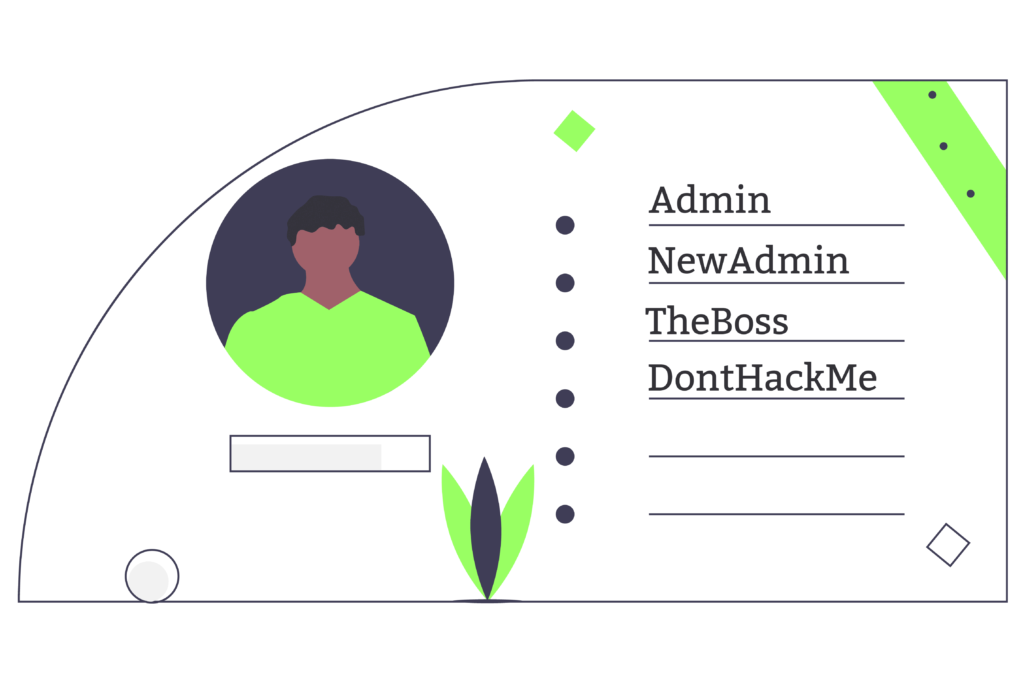
Co je třeba vědět
- Win + R > secpol.msc > Místní zásady > Možnosti zabezpečení > Účty: Přejmenujte účet správce.
- Vyhrajte + X > Počítačový management > Systémové nástroje > Místní uživatelé a skupiny > Uživatelé > klikněte pravým tlačítkem Správce > Přejmenovat.
- Jsou vyžadována práva správce.
Tento článek popisuje, jak změnit název integrovaného účtu správce v systému Windows 10, aby se posílilo zabezpečení vašeho počítače. Podíváme se také na to, jak změnit název dalších účtů, které mají oprávnění správce. Pokud měníte název integrovaného účtu správce, použijte jednu z těchto prvních tří metod. Poslední metoda funguje pouze pro běžné účty, které mají práva správce.
Místní bezpečnostní politika
Toto je nejrychlejší metoda, i když jste o této části systému Windows nikdy neslyšeli nebo ji nepoužívali. Existuje politika zvaná Účty: Přejmenujte účet správce to se snadno upravuje. Deafult, ve Windows 10 Home, Účty: Přejmenujte účet správce tato možnost není k dispozici, takže ke změně účtu správce budete muset použít jinou metodu.
-
Otevřete dialogové okno Spustit pomocí Win + R klávesová zkratka.
-
Zadejte toto a poté vyberte OK: secpol.msc
-
Jít do Místní zásady > Možnosti zabezpečení a dvakrát klikněte Účty: Přejmenujte účet správce.
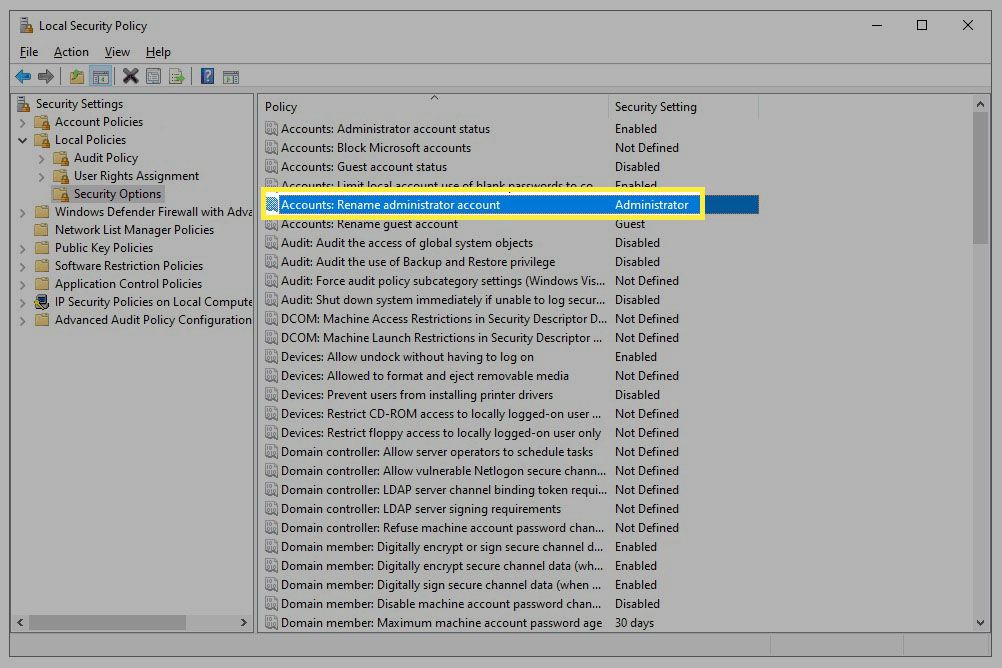
-
Zadejte nový název a poté vyberte OK. Nyní můžete zavřít z okna Místní zásady zabezpečení.
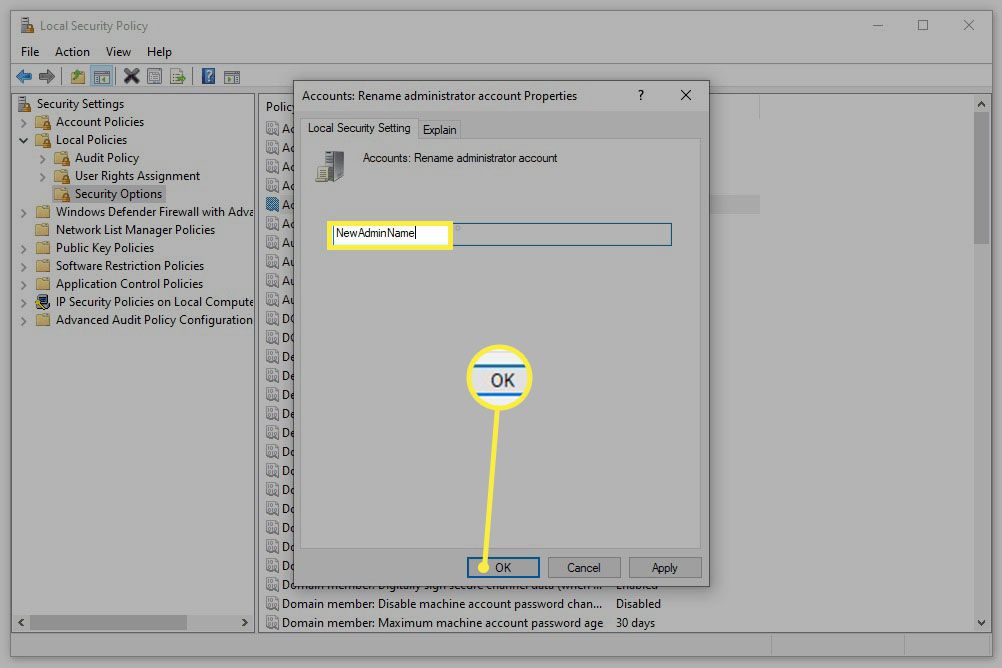
Počítačový management
Nabídka Power User poskytuje přístup ke správě počítače, což je další nejlepší způsob, jak změnit název účtu správce.
-
Klepněte pravým tlačítkem na tlačítko Start nebo stiskněte Vyhrajte + Xa vyberte Počítačový management z nabídky.
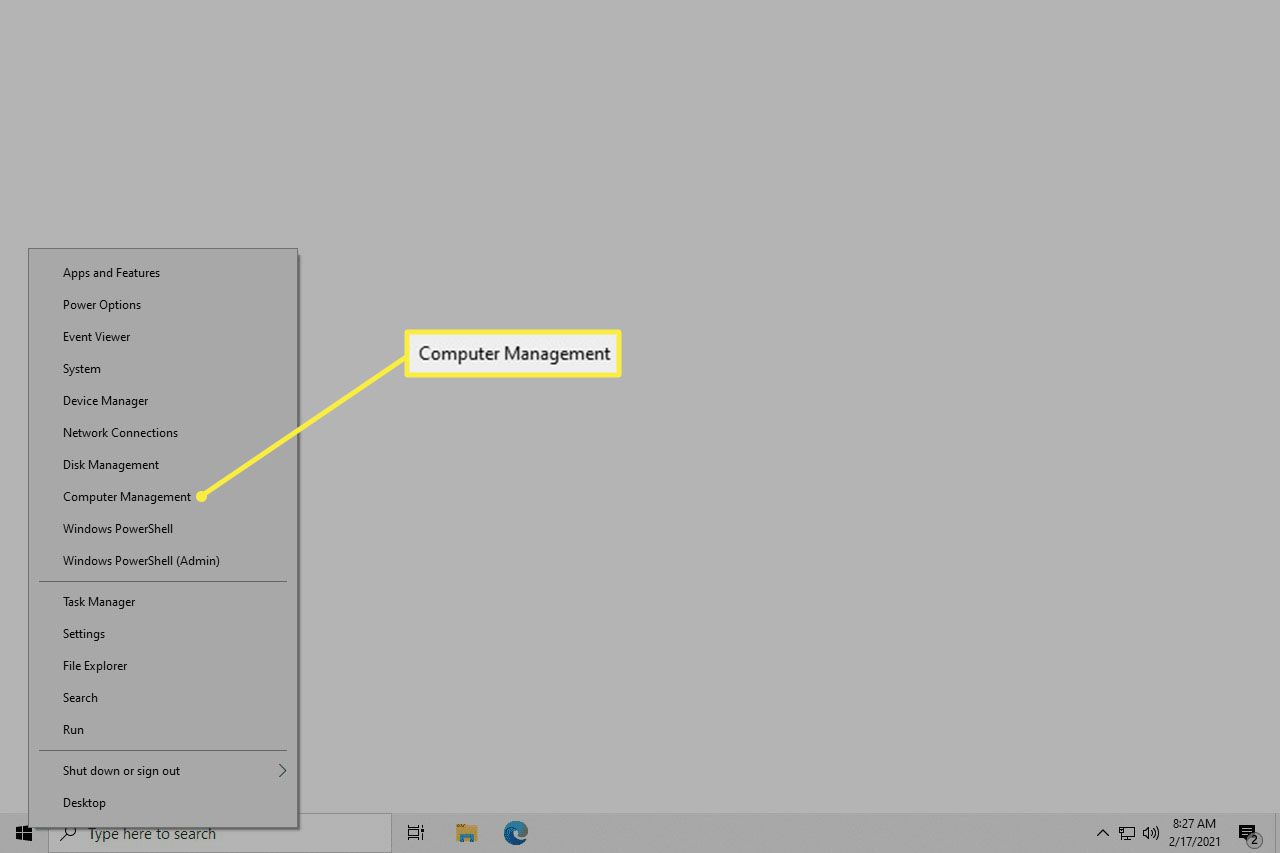
-
Na levém panelu otevřete Systémové nástroje > Místní uživatelé a skupiny > Uživatelé.
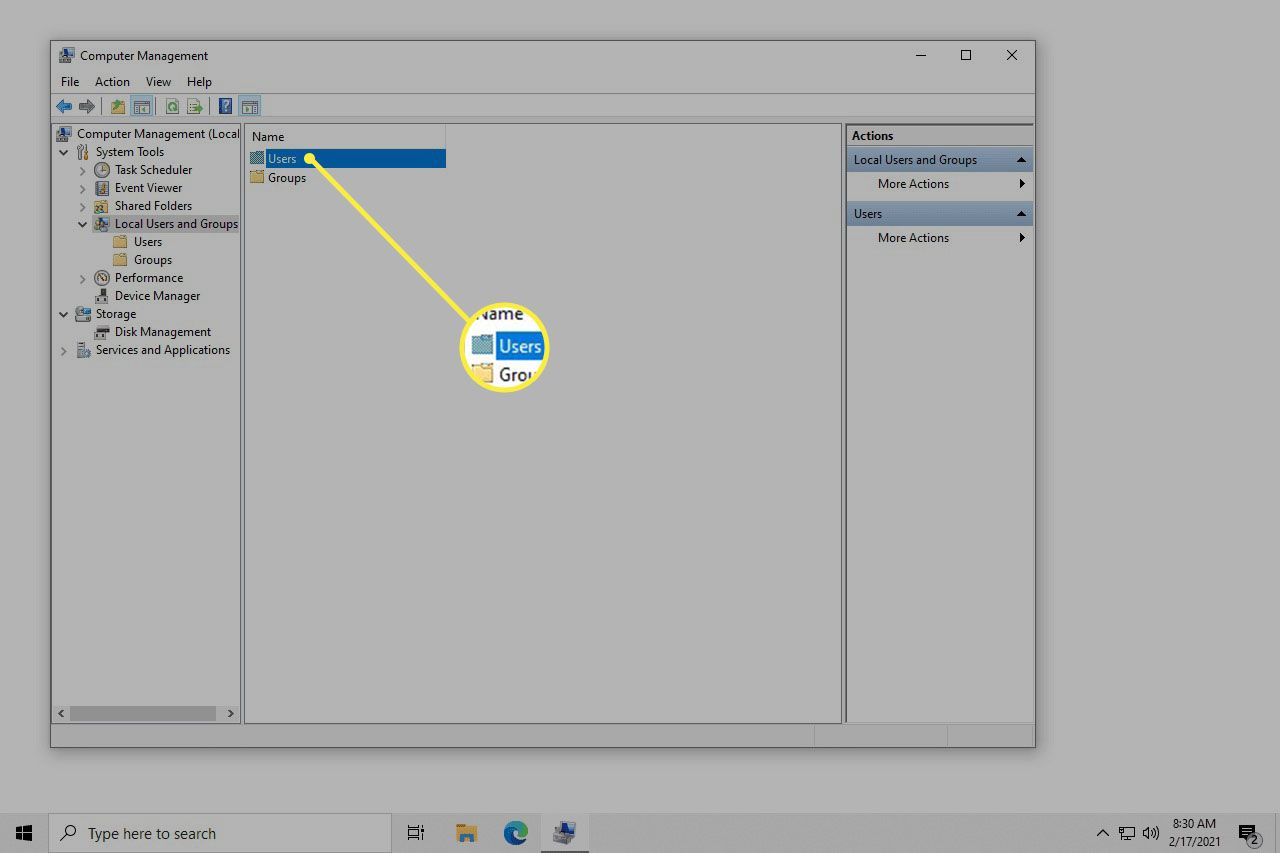
Tato obrazovka se nemusí zobrazit v závislosti na vašem vydání Windows 10. Místo toho použijte níže uvedenou metodu příkazového řádku.
-
Klikněte pravým tlačítkem myši Správce z pravé strany a vyberte Přejmenovat. Stejným způsobem můžete přejmenovat další účty.
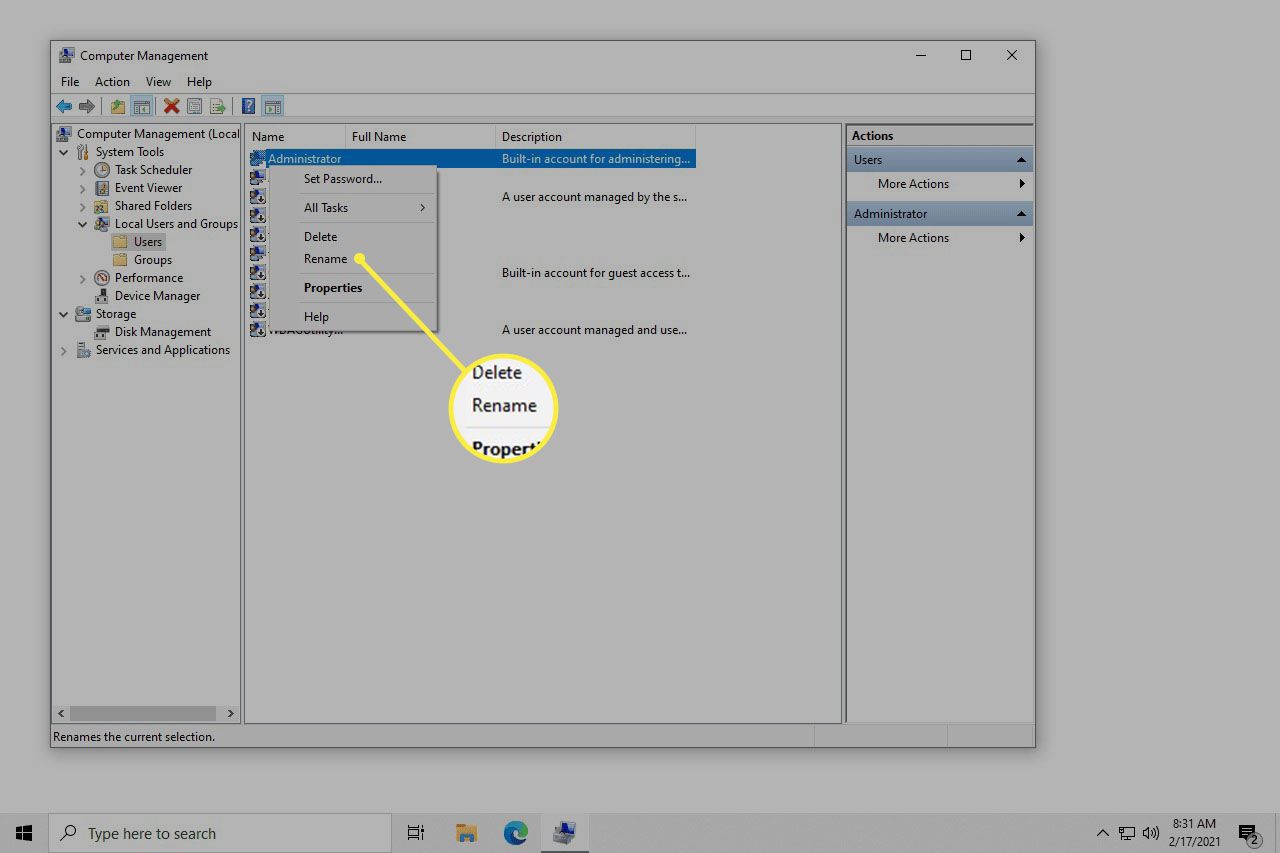
-
Zadejte nový název a stiskněte Enter. Nyní můžete správu počítače ukončit.
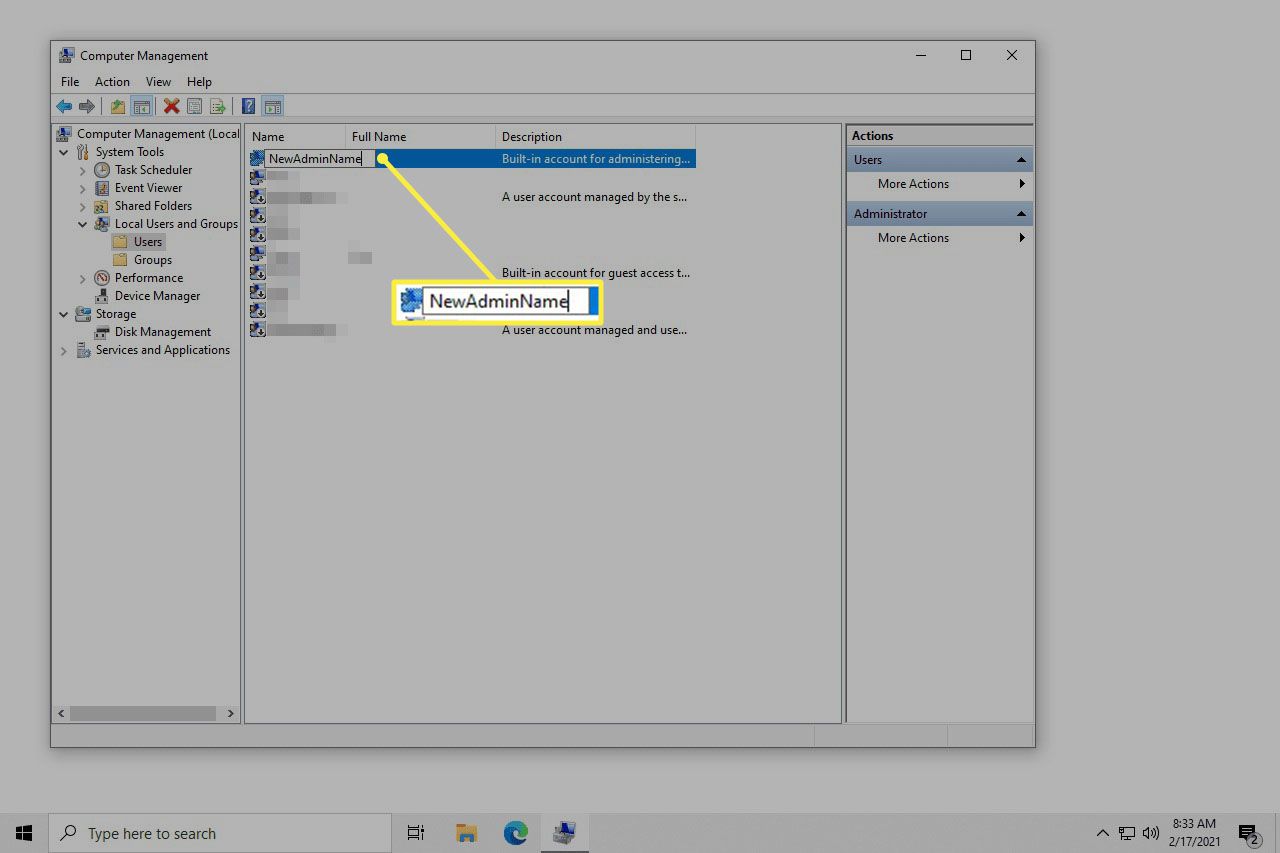
Příkazový řádek
Můžete také použít výkonný příkazový řádek. Není to tak přímočaré jako metody popsané výše, protože musíte zadat konkrétní příkaz, aby fungoval. Zde je přesně to, jak se to dělá:
-
Otevřete příkazový řádek jako správce. Nejrychlejší metodou je hledat cmd z vyhledávací lišty klikněte pravým tlačítkem na výsledek a vyberte Spustit jako administrátor.
-
Napište to, změňte se Nové jméno na jméno, které chcete použít: wmic useraccount kde name = „Administrator“ přejmenovat ‚NewName‘
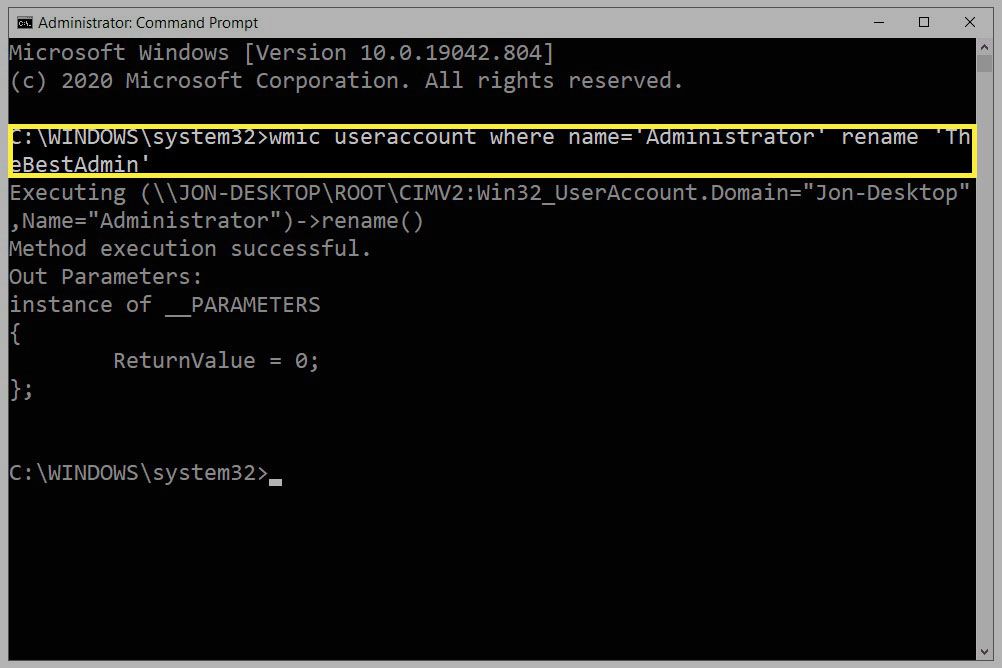
-
lis Enter k zadání příkazu. Budete vědět, že běžel správně, pokud uvidíte a Provedení metody úspěšné zpráva. Nyní můžete příkazový řádek ukončit.
Kontrolní panel
Pokud nechcete změnit název integrovaného účtu správce, ale pouze uživatele s oprávněními správce (nebo dokonce jednoho bez), je to mnohem jednodušší prostřednictvím ovládacího panelu.
-
Otevřete Ovládací panely. Nejrychlejší způsob, jak to zjistit, je psaní Kontrolní panel ve vyhledávací liště poblíž tlačítka Start.
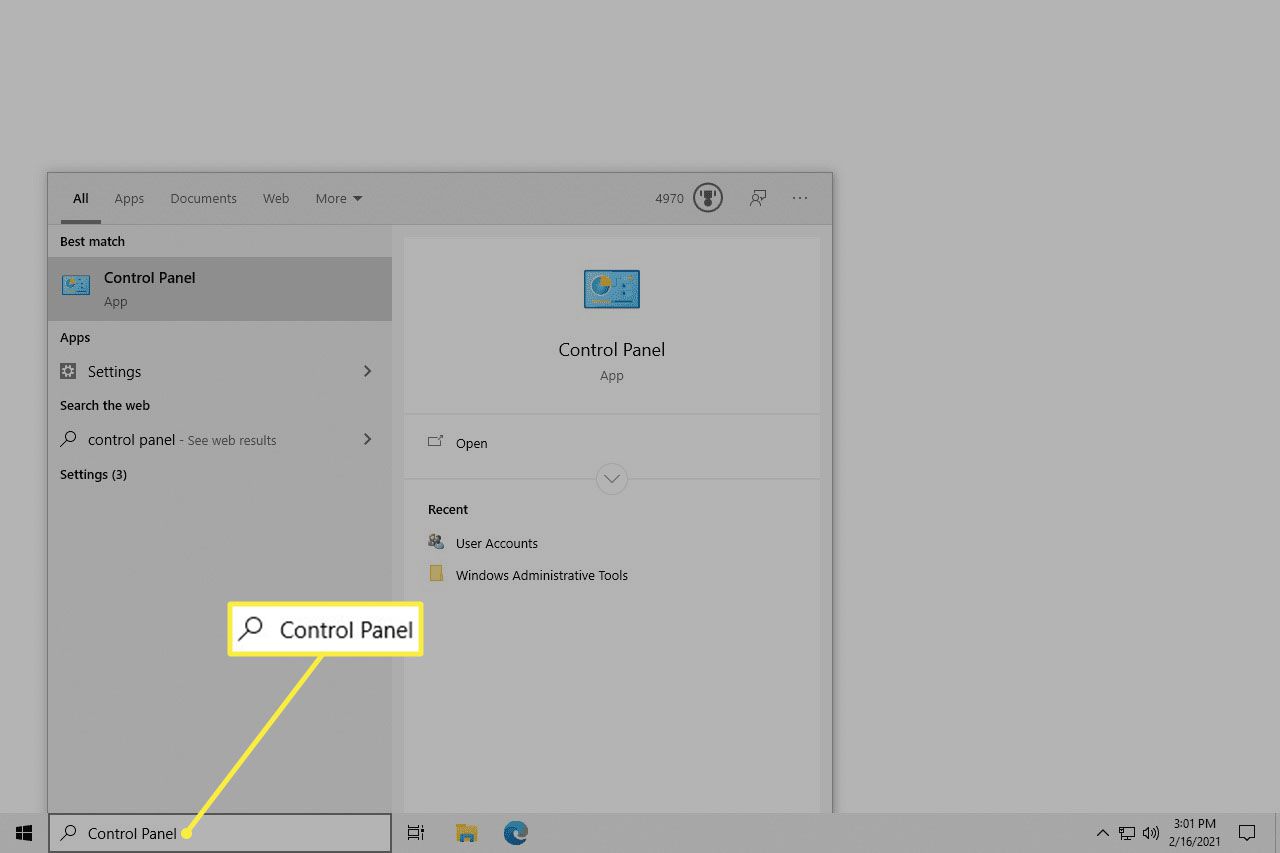
-
Vybrat Uživatelské účty. Pokud se to znovu zobrazí na další obrazovce, zvolte Uživatelské účty ještě jednou.
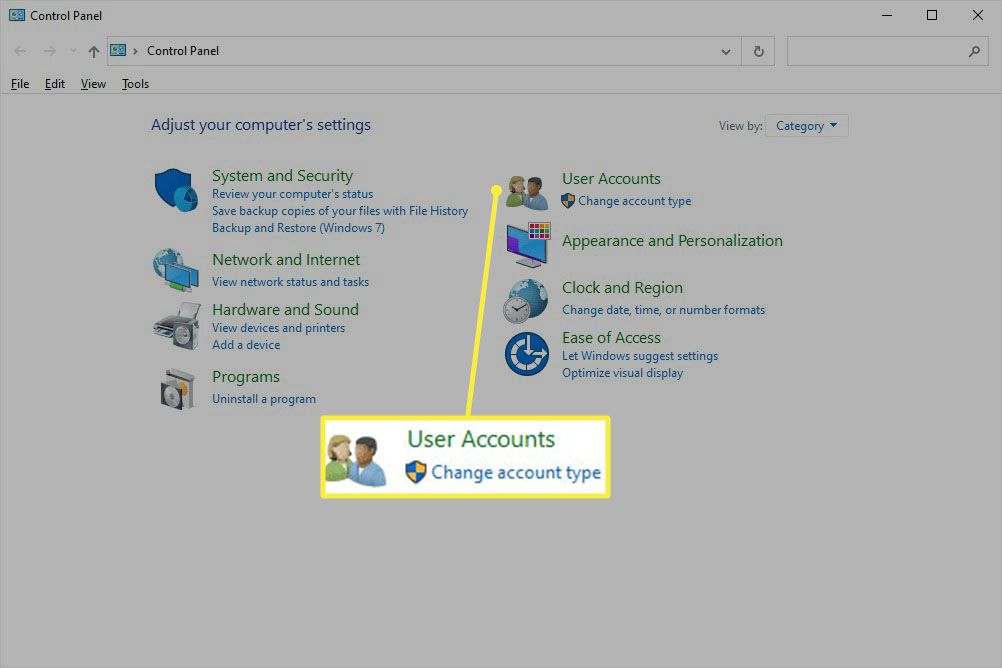
-
Vybrat Změňte název svého účtu.
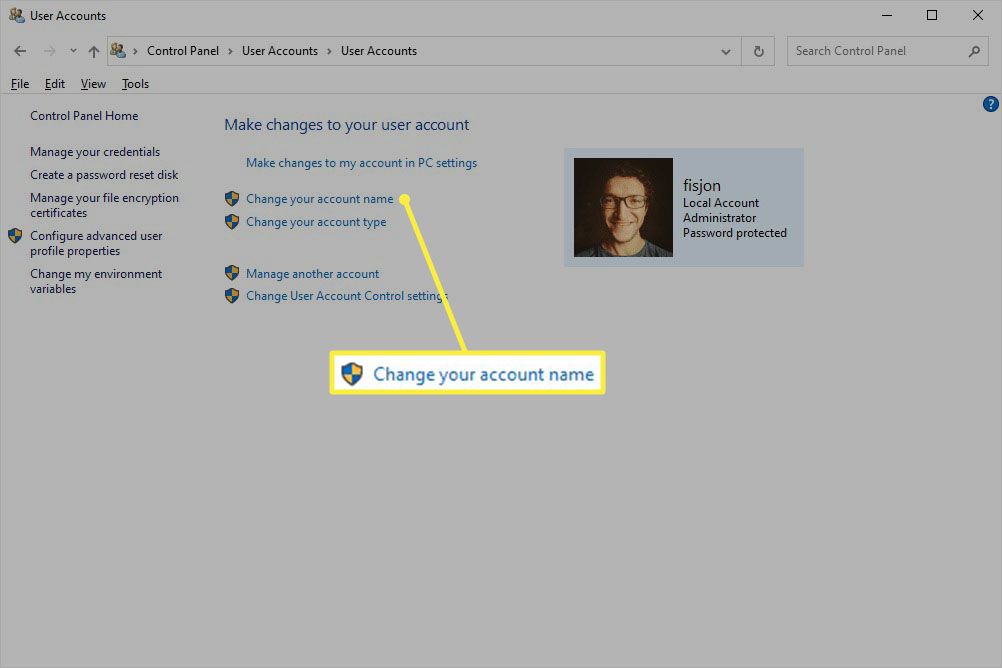
Nevidíte to? K přihlášení používáte svůj účet Microsoft, takže místo provedení těchto kroků budete muset změnit název ze své profilové stránky na webu Microsoftu. Chcete-li změnit název účtu pro jiného uživatele (pro integrovaný účet správce to nebude fungovat), vyberte Spravovat jiný účet, vyberte účet a vyberte Změňte název účtu.
-
Do zobrazeného pole zadejte nový název.
-
Vybrat Změnit jméno. Nyní můžete okno opustit.
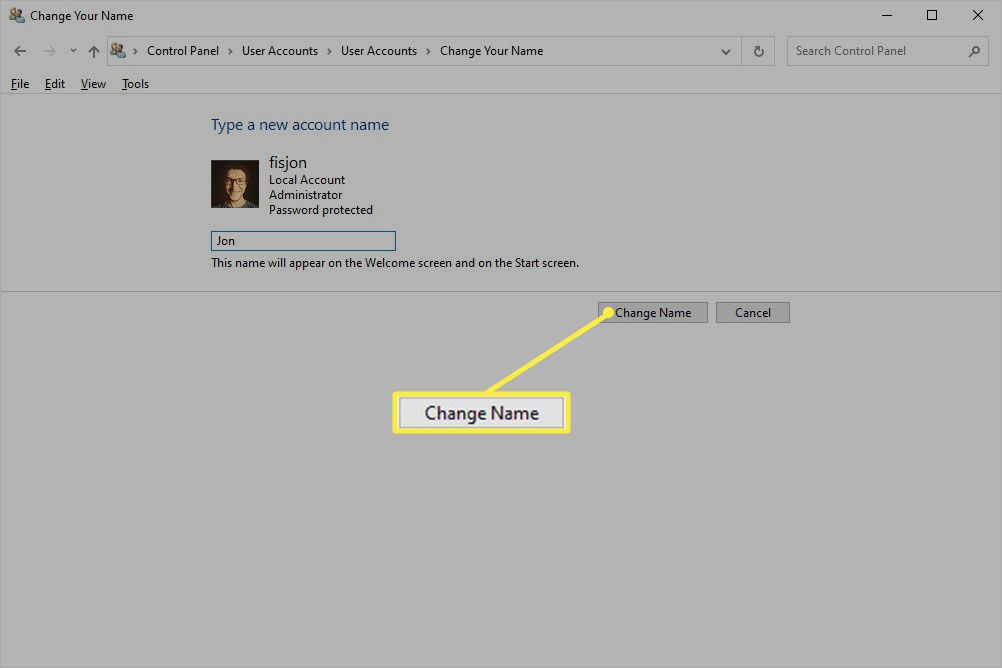
Proč změnit název účtu správce?
Změna názvu účtu je jako změna hesla. Zabraňuje hackerům v úspěchu, pokud jejich nástroje pro automatické prolomení hesel předpokládají, že výchozí název nebyl změněn. Jak název vysvětluje, integrovaný účet správce má práva správce. Můžete jej použít k instalaci programů a provádění rozsáhlých systémových změn. Z těchto důvodů je to užitečné, a proto se někteří lidé rozhodnou jej použít. Ve výchozím nastavení je však zakázán, takže jeho použití vyžaduje ruční povolení účtu správce. Není to zcela nutné, protože můžete libovolný uživatelský účet převést na účet s administrátorskými právy; vytváření a mazání účtů v systému Windows 10 je celkem snadné. Pokud jste se však rozhodli ponechat integrovaný účet správce povolený, je důležité mu přiřadit silné heslo a změnit jeho název. Ve výchozím nastavení je vybrán „Správce“, takže každý, kdo má přístup k vašemu počítači, okamžitě ví, že pokud nezměníte název účtu, může pomocí tohoto uživatelského jména uhádnout hesla.